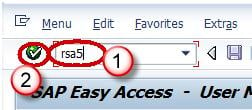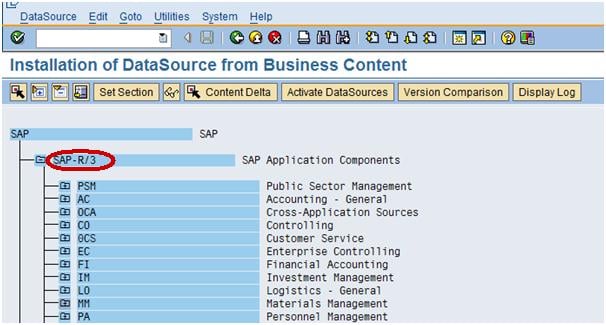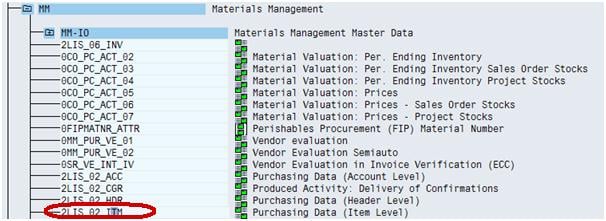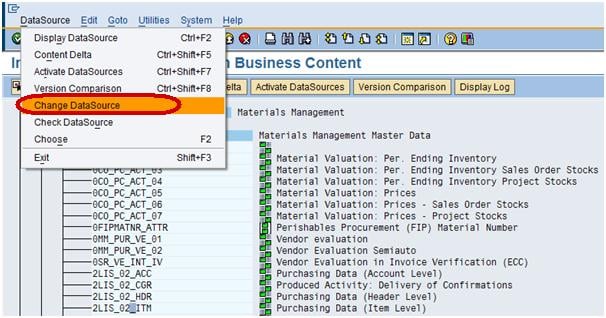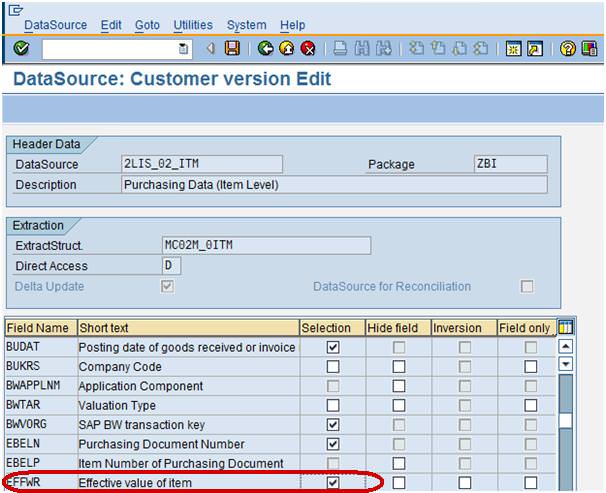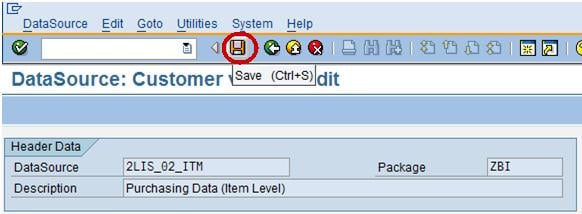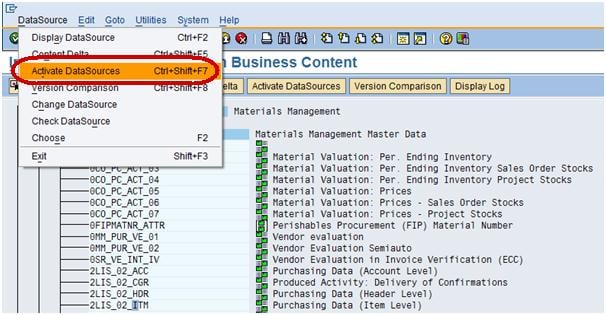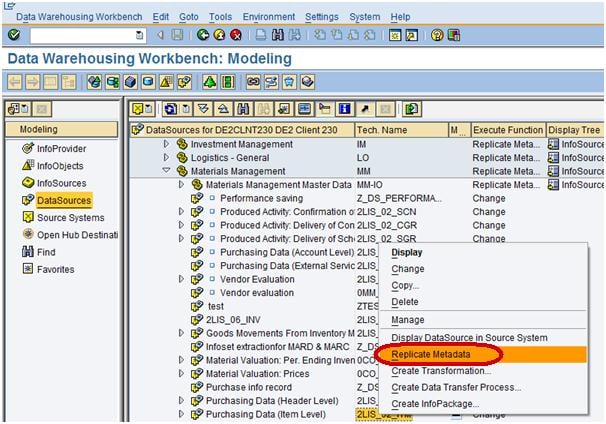Så här laddar du transaktionsdata från ECC: SAP RSA5
Ladda transaktionsdata från ECC
Följande är stegen för att utföra dataextraktionen från ECC till BW-system. Vi tar Logistics (Inköpsapplikationsmodul) i vårt exempel.
Steg 1) Logga in på ERP-system
- Mata in T-koden-RSA5.
- Klicka på knappen Fortsätt.
Steg 2) Klicka på mappen SAP R/3 enligt skärmbilden nedan
Steg 3) Gå till mappen MM (Material Management)—MM-IO som visas nedan i skärmdump i Box.
Steg 4) Välj datakällan 2LIS_02_ITM, som köper data på artikelnivå.
Steg 5) Välj datakällan 2LIS_02_ITM och gå till fliken Datakälla och klicka på Ändra datakälla som visas i skärmdumpen.
Obs: Detta steg används när vi behöver lägga till ytterligare fält för att trycka in i BW. På samma sätt kan vi göra samma steg (Steg 1-5) för fält som vi inte vill fylla i i BW.
När du har valt fliken Ändra datakälla kan du se alla fält som är associerade med denna datakälla enligt nedan.
Steg 6) Nu, enligt ovanstående skärmdump, är fältet EFFWR – Effektivt värde avmarkerat i urvalsfältet, vilket betyder att det inte är tillgängligt i BW. För att fylla i fältet EFFWR i BW måste vi markera i urvalsfältet som visas nedan.
Steg 7) Efter att ha kontrollerat fältet EFFWR i valet sparar du datakällan som visas nedan.
Steg 8) Aktivera datakällan enligt nedan.
Nu är vi redo att överföra den ändrade datakällan 2LIS_02_ITM efter att ha valt fältet EFFWR till BW.
Steg 9)
- Logga in på BW-systemet, gå till fliken Datakälla
- Klicka på Sök för att söka.
- Skriv datakällans tekniska namn.
- Klicka på knappen Sök.
Steg 10) Från datakällan 2LIS_02_ITM, högerklicka på Replikera metadata som visas nedan.
Efter framgångsrik replikering av datakällan kommer den arkiverade EFFWR att vara tillgänglig i BW
Steg 11) Ladda data från ECC till BW för att fylla den arkiverade EFFWR med vissa data.
- Gå till transaktionskod RSA1
- Klicka på OK-knappen.
- Navigera till fliken Modellering->Datakällor.
- Högerklicka på DataSource -> Create Infopackage.
Detta infopaket används för att ladda data från ECC till BW-systemet på PSA-nivå som är mellannivå.
- Gå in i InfoPackage Descriptjon.
- Klicka på Spara.
- För att utlösa dataladdning från ECC till BW, gå till infopaketet, klicka på fliken Schema.
- Klicka på Start-knappen för att starta laddningen från den platta filen till datakällan.